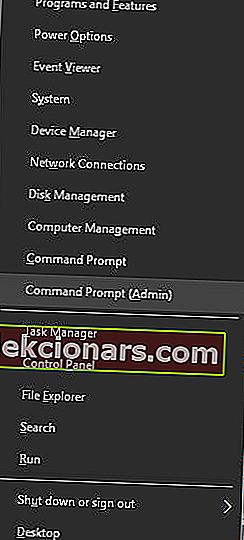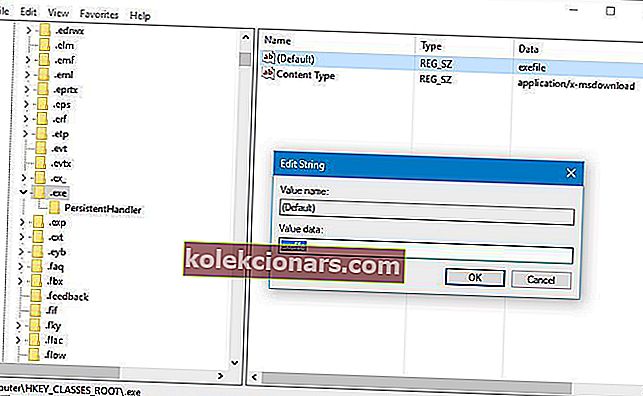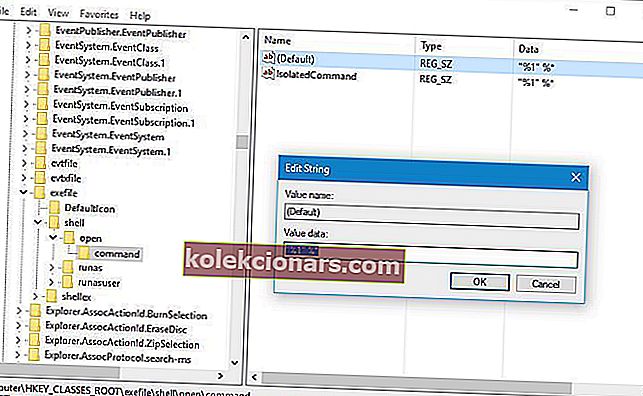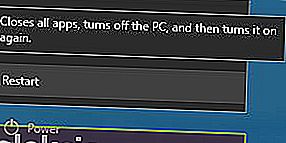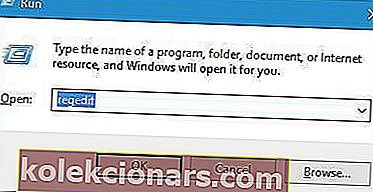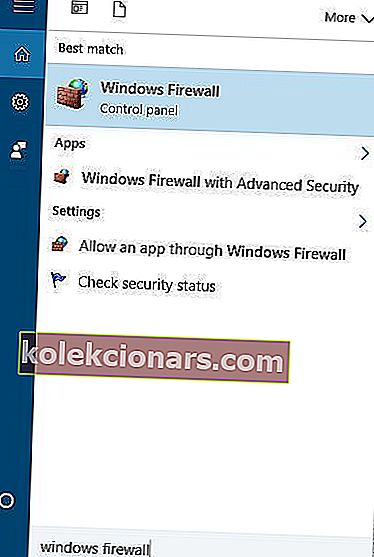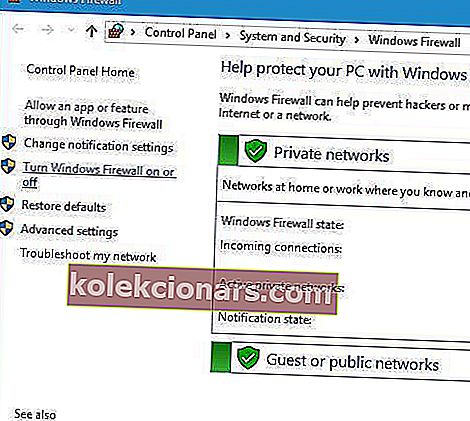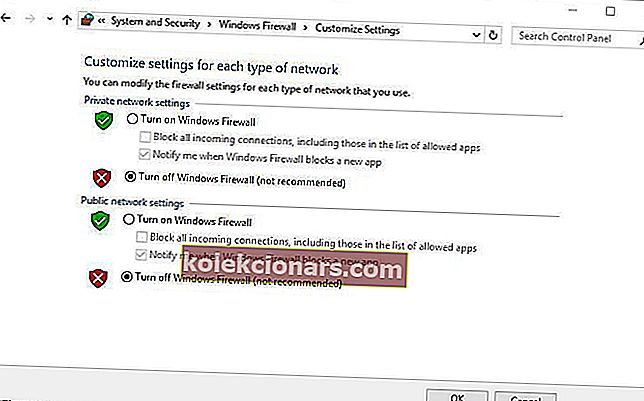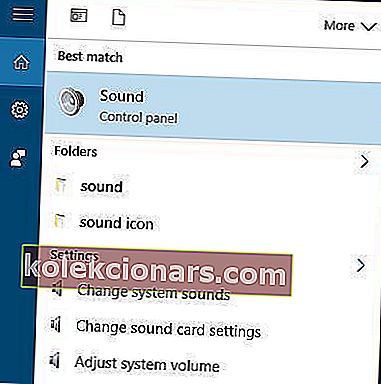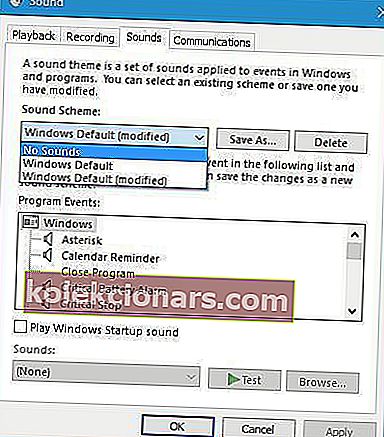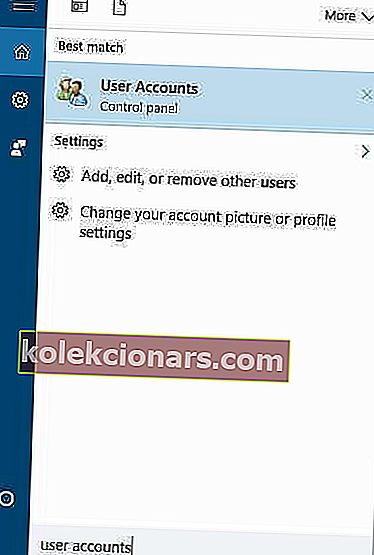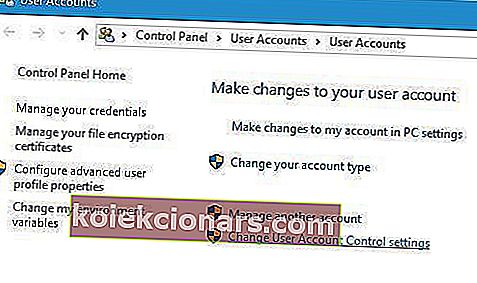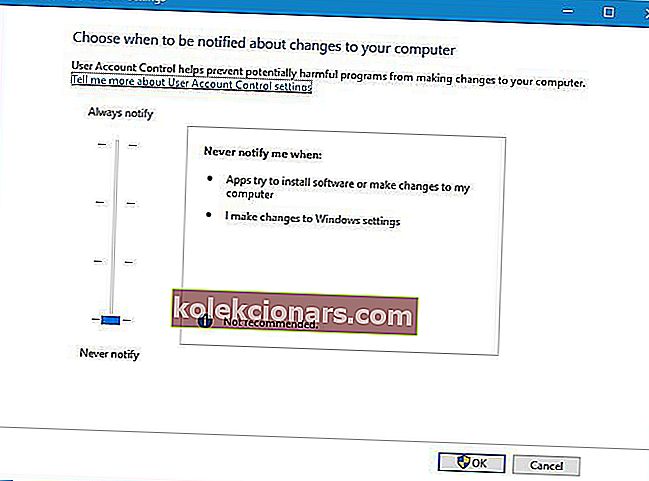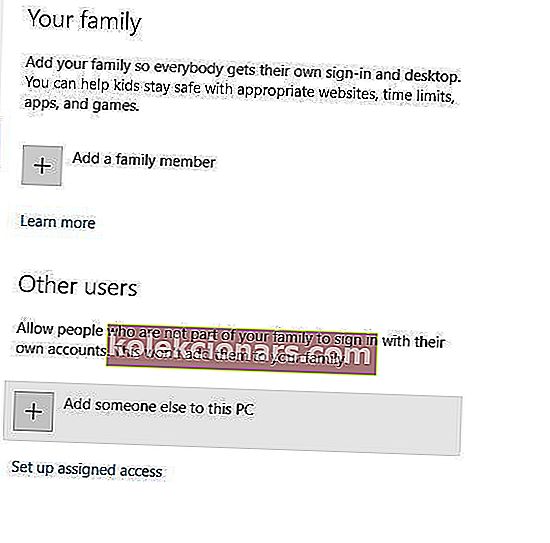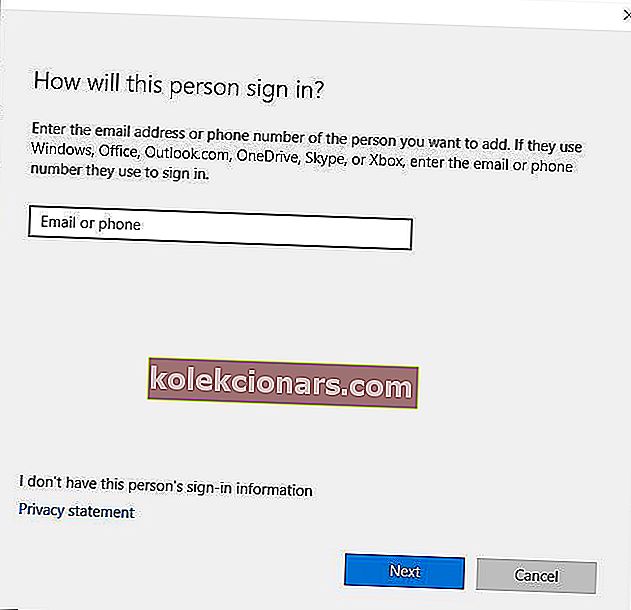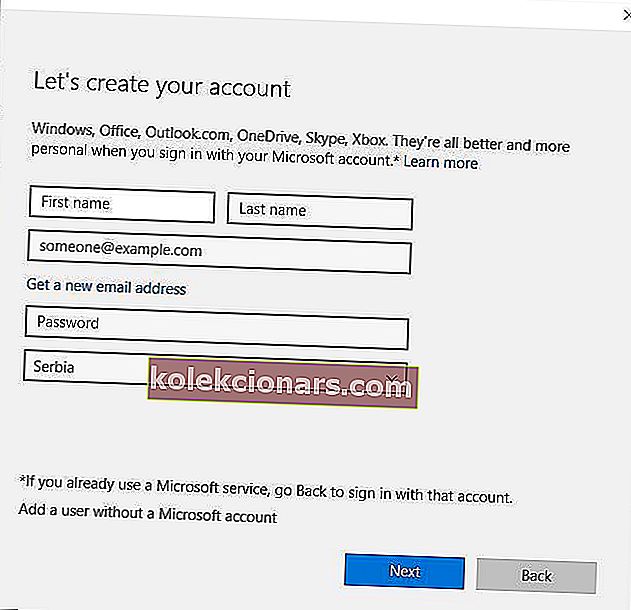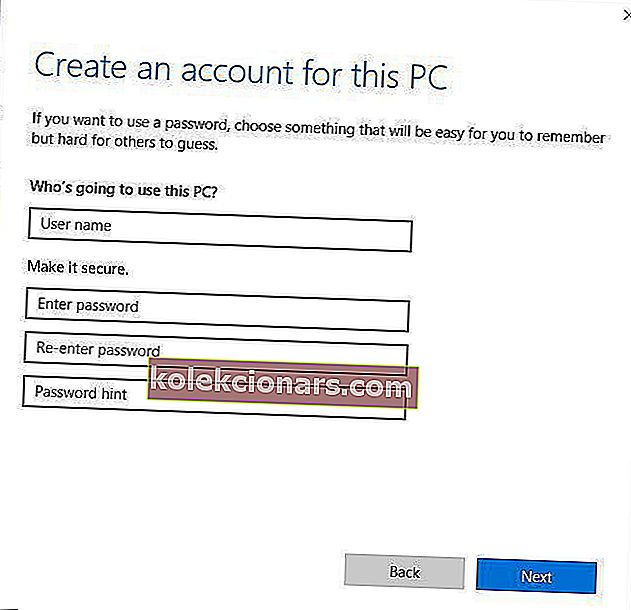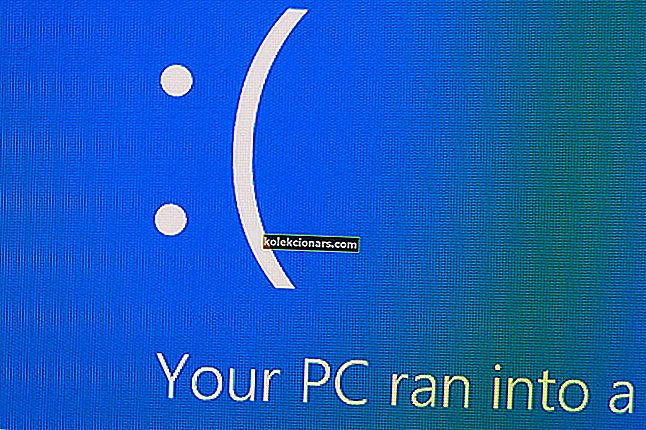- Екстензија датотеке .еке је вероватно најчешћа екстензија коју познају готово сви корисници Виндовс-а, јер представљају извршне програме.
- Ако не можете да покренете одређену извршну датотеку, то значи да не можете имати користи од функције тог програма, услуге или игре и морате одмах да решите проблем.
- Овај чланак је само један од многих уноса у нашем одељку посвећен поправљању ЕКСЕ датотека, па га додајте у обележиваче, јер никада не знате када ће вам затребати.
- Посетите и наш центар за грешке за Виндовс 10 да бисте пронашли још чланака о решавању проблема у вези са Виндовс 10.

Рачунарски проблеми су релативно чести и иако су неки проблеми релативно једноставни и лако их је отклонити, неки би могли бити проблематичнији.
Корисници оперативног система Виндовс 10 пријавили су да се датотеке .еке не отварају на њиховом рачунару, па да видимо како да решимо тај чудни проблем.
Али прво, ево још неколико примера сличних проблема са рачунарским датотекама:
- ВинРАР не ради
- ВинРАР пада
- 7-Зип не ради
- 7-Зип руши
- Сетуп.еке не ради у оперативном систему Виндовс 10
Како могу да поправим .еке датотеке које се неће отворити у оперативном систему Виндовс 10?
1. Промените регистар
- Притисните тастер Виндовс + Кс да бисте отворили Вин + Кс мени и у менију изаберите Цомманд Промпт (Админ) .
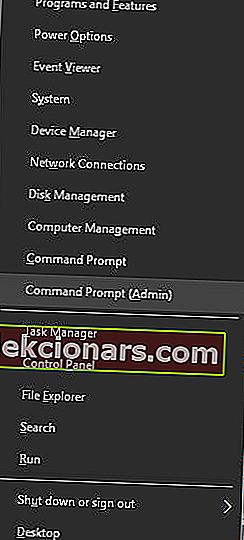
- Када започне Цомманд Промпт , једноставно унесите регедит и притисните Ентер .
- Уређивач регистра ће се сада отворити.
- У левом окну идите на ХКЕИ_ЦЛАССЕС_РООТ.еке .
- У десном окну двапут кликните (Дефаулт) тастер и поставите Дата дата на. еке датотеку .
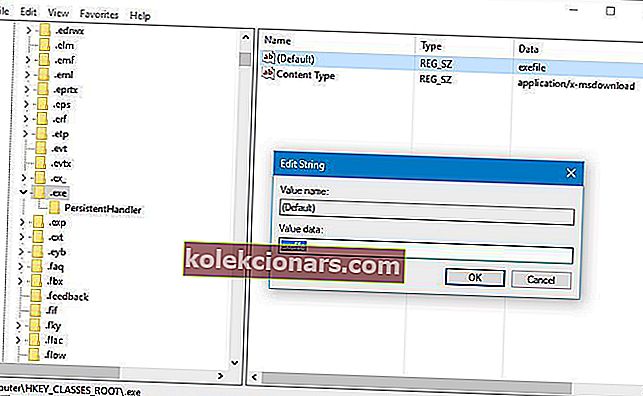
- Сада идите на кључ ХКЕИ_ЦЛАССЕС_РООТекефилесхеллопенцомманд у левом окну.
- У десном окну одаберите (Подразумевано) , двапут кликните на њега и подесите његове вредности вредности на „% 1“% * .
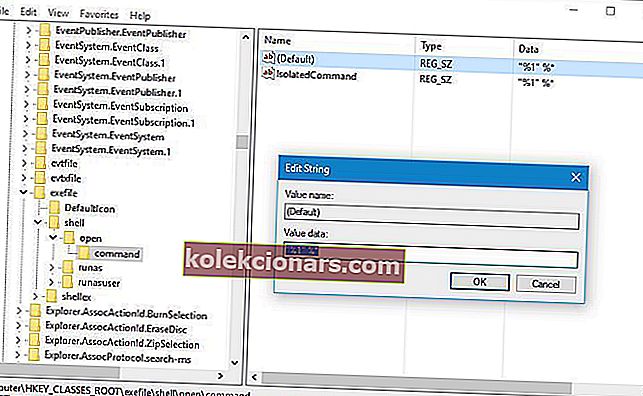
- Након тога поново покрените рачунар и проверите да ли је проблем решен.
Немогућност отварања .еке датотека може представљати велики проблем, али требало би да то поправите једноставним мењањем регистра. Из непознатог разлога, вредности у вашем регистру могу се променити из подразумеваних вредности и то може спречити отварање .еке датотека.
Неки корисници су пријавили да ово решење делује само ако га примените у безбедном режиму, а да бисте ушли у безбедни режим, потребно је да урадите следеће:
- Држите тастер Схифт на тастатури и кликните дугме Рестарт . Можете и да поново покренете рачунар неколико пута током покретања да бисте покренули аутоматско поправљање.
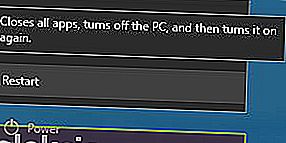
- Изаберите Решавање проблема> Напредне опције> Подешавања покретања и кликните дугме Рестарт .
- Када се рачунар поново покрене, појавиће се листа опција. Изаберите било коју верзију безбедног режима притиском на одговарајући тастер.
- Када започне безбедни режим, поновите кораке одозго.
Не можете да приступите уређивачу регистра? Ствари нису тако застрашујуће као што изгледају. Погледајте овај водич и брзо решите проблем.
2. Користите Малваребитес

Према корисницима, понекад одређени злонамерни софтвер може довести до појаве ове врсте проблема, а један од начина да се реши је преузимање и коришћење Малваребитес-а.
Да бисте то урадили, преузмите Малваребитес и инсталирајте га, кликните десним тастером миша на пречицу апликације и у менију одаберите Рун ас администратор . Нека Малваребитес скенира ваш рачунар и уклони све заражене датотеке.
Након уклањања заражених датотека, проблем би требало трајно решити. Имајте на уму да ћете можда морати да извршите ово решење из безбедног режима.

Малваребитес
Корисници у потрази за решењем за отварање својих оштећених .еке датотека могу се ослонити на Малваребитес! Желите да је испробате? Бесплатно суђење Посетите веб локацију3. Промените локацију директоријума Програм Филес на подразумевану
- Покрените уређивач регистра .
- То можете учинити тако што ћете притиснути Виндовс тастер + Р и унети регедит .
- Притисните Ентер или кликните ОК.
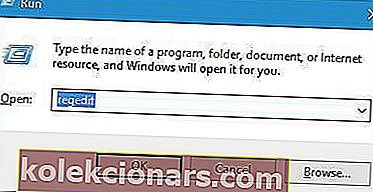
- Када се отвори уређивач регистра , идите на следећи тастер у левом окну:
- ХКЕИ_ЛОЦАЛ_МАЦХИНЕСОФТВАРЕМицрософтВиндовсЦуррентВерсион
- У десном окну видећете неколико уноса.
- Кликните на ПрограмФилесДир и промените његове вредности вредности у Ц: Програмске датотеке .
- Ако вам је доступан унос ПрограмФилесДир (к86) , обавезно промените његове податке о вредности у Ц: Програм Филес (к86) .
- Када завршите, затворите Регистри Едитор и поново покрените рачунар.
Програмске датотеке су подразумевани директоријум за инсталацију свих независних апликација и подразумевано се налазе на вашем системском погону заједно са инсталацијом оперативног система Виндовс 10.
Да би уштедели простор, неки корисници мењају локацију ове фасцикле.
То понекад може да изазове проблеме и спречи отварање .еке датотека, али то бисте могли да поправите променом локације директоријума Програмске датотеке у уређивачу регистра.
Не губите време са овим техничким детаљима и одаберите једноставнији уређивач регистра са ове практичне листе.
4. Преузмите поправак регистра и додајте га у свој регистар

Ако имате проблема са отварањем .еке датотека у оперативном систему Виндовс 10, овај проблем бисте могли лако да решите преузимањем и применом брзог поправка регистра.
Једноставно преузмите исправку регистра, извуците .рег датотеку и двапут кликните да бисте је додали у свој регистар. Након тога, проблем са .еке датотекама треба у потпуности решити.
5. Искључите Виндовс заштитни зид
- Притисните тастер Виндовс + С и уђите у заштитни зид прозора .
- Изаберите Виндовс заштитни зид са листе резултата.
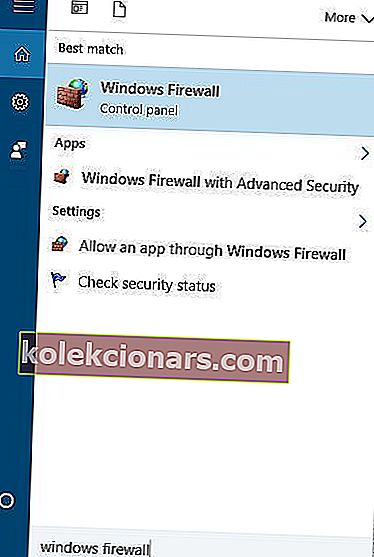
- У левом менију изаберите Укључивање или искључивање заштитног зида Виндовс .
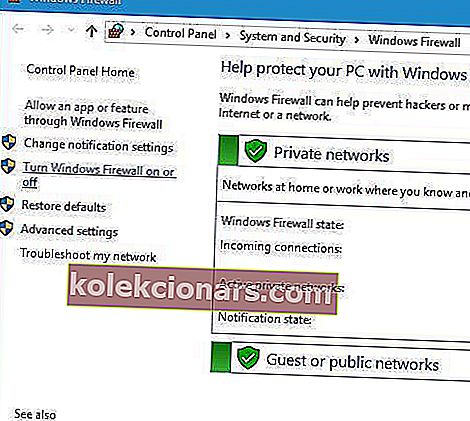
- Изаберите Искључи Виндовс заштитни зид (не препоручује се) за оба Привате подешавања мреже и поставке јавне мреже .
- Кликните на дугме У реду да бисте сачували промене.
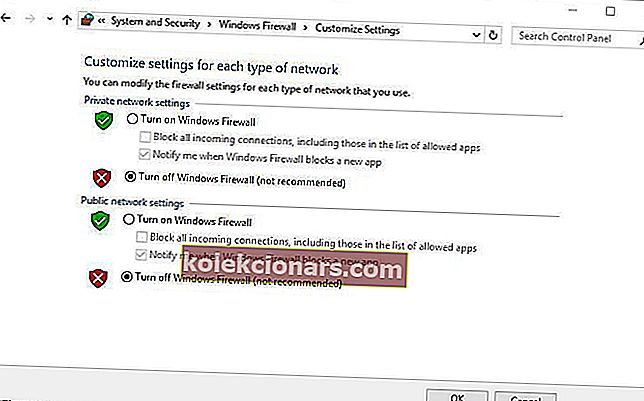
Мало корисника тврди да су овај проблем решили једноставним онемогућавањем Виндовс заштитног зида. Након искључивања заштитног зида Виндовс, проверите да ли је проблем решен.
Онемогућавање заштитног зида обично се не препоручује јер је заштитни зид дизајниран да вас заштити од злонамерних апликација које покушавају да приступе Интернету, али у неким случајевима онемогућавање заштитног зида може решити проблем са .еке датотекама.
Проблеми са заштитним зидом Виндовс? Заштитите свој рачунар овим заштитним зидовима независних произвођача!
6. Промените звучну шему и искључите контролу корисничког налога
- Притисните тастер Виндовс + С и унесите звук.
- Изаберите Звук са листе резултата.
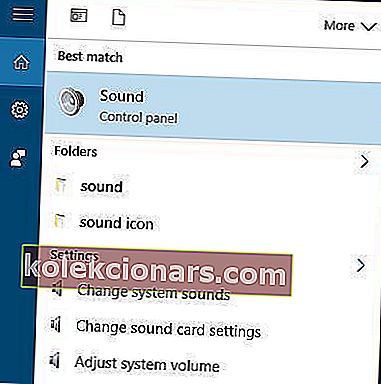
- Идите на картицу Звуци и подесите Звучну шему на Без звукова .
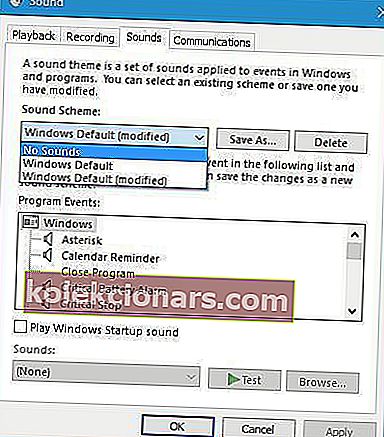
- Кликните на Примени и У реду да бисте сачували промене.
- Притисните тастер Виндовс + С и унесите корисничке налоге .
- У менију изаберите Кориснички рачуни .
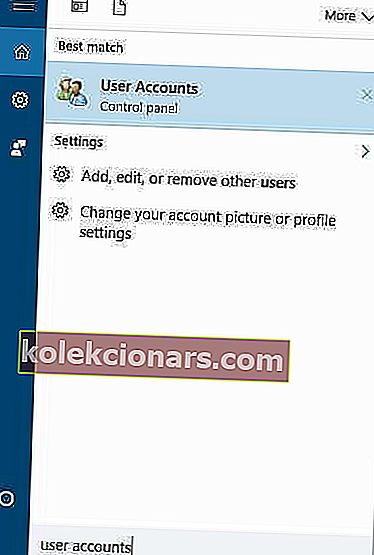
- Кликните на опцију Промени поставке контроле корисничког налога .
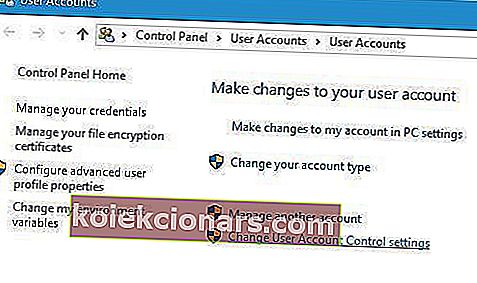
- Спустите клизач скроз доле на Никад не обавештава .
- Кликните на дугме У реду да бисте сачували промене.
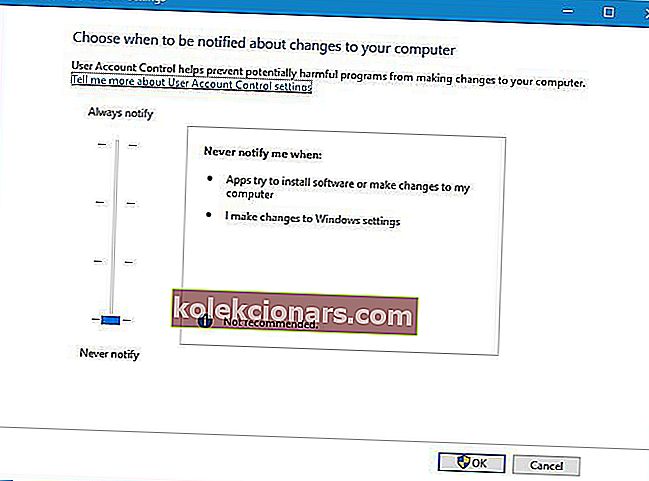
- Вратите се у одељак Звук> картица Звуци и поставите Шему звука на Виндовс подразумевано .
- Кликните на Примени и У реду да бисте сачували промене.
- Након чувања промена проверите да ли је проблем решен.
Корисници су пријавили да овај проблем можете решити променом звучне шеме и искључивањем контроле корисничког налога.
Ово је необично решење, али мало корисника је пријавило да им то одговара, па бисте можда желели да га испробате.
7. Направите нови кориснички налог
- Отворите апликацију Сеттингс притиском на тастер Виндовс + И пречица.
- Идите у одељак Рачуни и изаберите картицу Породични и други корисници .
- Кликните на дугме Додај некога другог на овај рачунар у одељку Остали корисници .
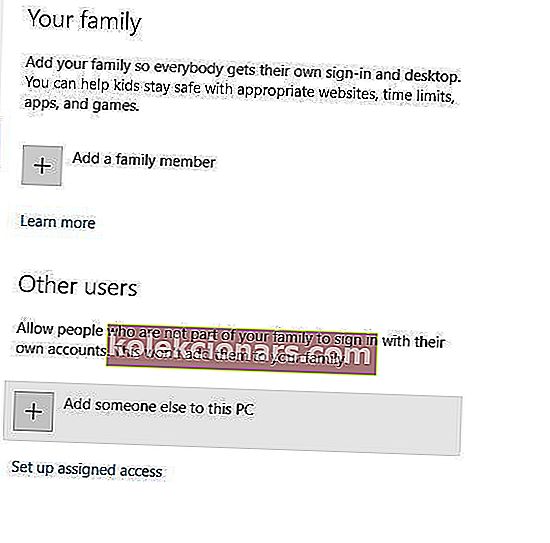
- Кликните на Немам информације о пријави ове особе .
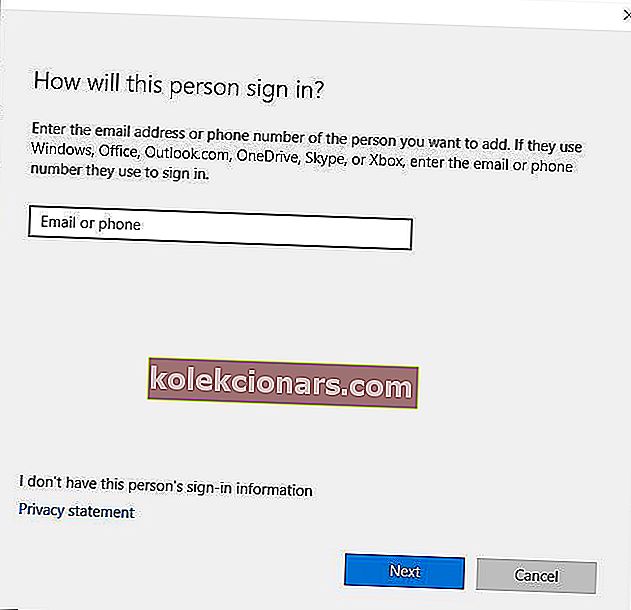
- Сада кликните на Додај корисника без Мицрософт налога .
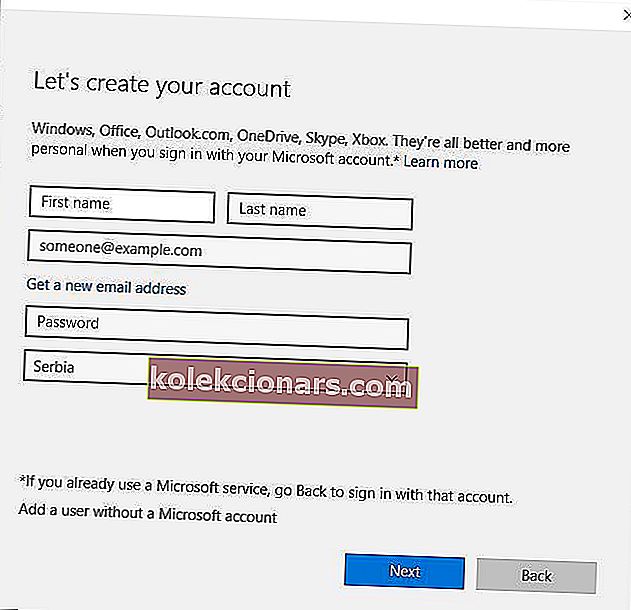
- Унесите корисничко име за новог корисника и кликните Даље да бисте га додали.
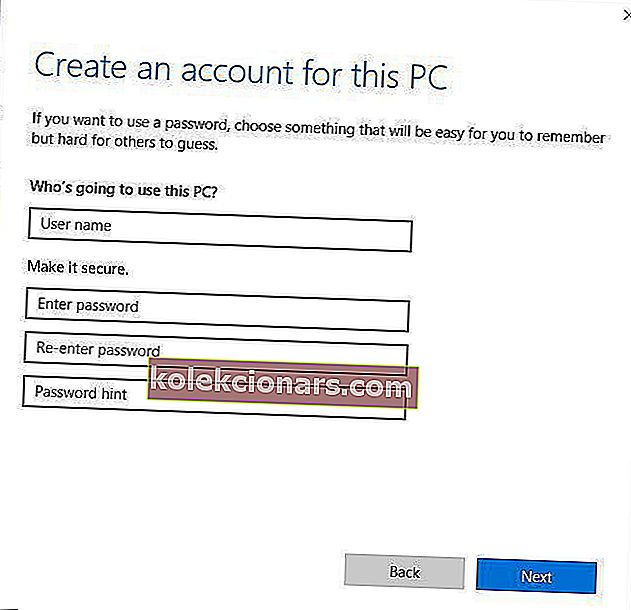
Према мишљењу корисника, овај проблем бисте могли да решите једноставним стварањем новог корисничког налога. Након креирања новог корисничког налога, пребаците се на њега и проверите да ли је проблем решен.
Ако све функционише без проблема, мораћете да копирате све личне датотеке са оригиналног налога на нови и наставите да користите нови налог.
Виндовс вам не дозвољава да додате нови кориснички налог? Ево како да решите проблем у неколико једноставних корака!
8. Решите проблем повезивања датотека са командном линијом

Да бисте решили овај проблем, потребно је да покренете Цомманд Промпт и унесете једну команду.
Ако не можете да покренете командну линију нормално, можда ћете морати да иду у ВиндовсСистем32 фасциклу, кликните десним тастером миша цмд.еке фајл, и изаберите Рун ас администратор из менија.
Када се отвори Цомманд Промпт, само унесите ассоц .еке = екефиле и притисните Ентер да бисте га покренули. Након тога поново покрените рачунар, преузмите Малваребитес и извршите потпуно скенирање рачунара да бисте уклонили све злонамерне датотеке.
Немогућност отварања .еке датотека у оперативном систему Виндовс 10 може представљати велики проблем и спречити вас да нормално покрећете све апликације, али као што видите, овај проблем се лако може решити помоћу једног од наших решења.
Честа питања: Сазнајте више о извршним датотекама (.еке)
- Шта су .еке датотеке?
.еке је уобичајена ознака датотеке која означава извршну датотеку за Виндовс ОС.
- Да ли су .еке датотеке опасне?
Многи вируси и злонамерни софтвер могу се сакрити иза екстензија .еке, па је боље да их претходно скенирате добрим антивирусом или их уопште не отварате.
- Како да отворим извршну датотеку?
За разлику од одређених формата датотека којима су потребна наменска средства за отварање датотека, Виндовс може подразумевано отворити и покренути .еке датотеке.
Напомена уредника: Овај пост је првобитно објављен у јуну 2018. године и од тада је обновљен и ажуриран у марту 2020. године ради свежине, тачности и свеобухватности.